Nota:
El acceso a esta página requiere autorización. Puede intentar iniciar sesión o cambiar directorios.
El acceso a esta página requiere autorización. Puede intentar cambiar los directorios.
了解如何在 HDInsight 中将 C# 用户定义函数 (UDF) 与 Apache Hive 和 Apache Pig 配合使用。
重要
本文档中的步骤使用基于 Linux 的 HDInsight 群集。 Linux 是 HDInsight 3.4 或更高版本上使用的唯一操作系统。 有关详细信息,请参阅 HDInsight 组件版本控制。
Hive 和 Pig 都可以将数据传递到外部应用程序以进行处理。 此过程称为流式处理。 使用 .NET 应用程序时,数据将传递到 STDIN 上的应用程序,该应用程序也会在 STDOUT 上返回结果。 若要从 STDIN 和 STDOUT 读取和写入数据,可以使用控制台应用程序中的 Console.ReadLine() 和 Console.WriteLine()。
先决条件
熟悉编写和生成面向 .NET Framework 4.5 的 C# 代码。
使用任何需要的 IDE。 我们建议使用 Visual Studio 或 Visual Studio Code。 本文档中的步骤使用 Visual Studio 2019。
将 .exe 文件上传到群集以及运行 Pig 和 Hive 作业的方法。 建议使用针对 Visual Studio 的 Data Lake 工具、Azure PowerShell 和 Azure CLI。 本文档中的各个步骤都使用针对 Visual Studio 的 Data Lake 工具上传文件和运行 Hive 查询示例。
有关运行 Hive 查询的其他方法的信息,请参阅 Azure HDInsight 中的 Apache Hive 和 HiveQL 是什么?。
HDInsight 群集上的 Hadoop。 有关创建群集的详细信息,请参阅创建 HDInsight 群集。
HDInsight 上的 .NET
基于 Linux 的 HDInsight 群集使用 Mono (https://mono-project.com) 运行 .NET 应用程序。 HDInsight 版本 3.6 附带了 Mono 版本 4.2.1。
有关 Mono 与 .NET Framework 版本的兼容性的详细信息,请参阅 Mono 兼容性。
有关包含在 HDInsight 版本中的 .NET Framework 和 Mono 版本的详细信息,请参阅 HDInsight 组件版本。
创建 C# 项目
以下部分介绍如何在 Visual Studio 中为 Apache Hive UDF 和 Apache Pig UDF 创建 C# 项目。
Apache Hive UDF
若要为 Apache Hive UDF 创建 C# 项目:
启动 Visual Studio。
选择“创建新项目”。
在“创建新项目”窗口中,选择“控制台应用(.NET Framework)”模板(C# 版本)。 然后,选择“下一步” 。
在“配置新项目”窗口输入 HiveCSharp 作为项目名称,然后导航到或创建一个位置用于保存新项目。 然后选择“创建” 。
在 Visual Studio IDE 中,将 Program.cs 的内容替换为以下代码:
using System; using System.Security.Cryptography; using System.Text; using System.Threading.Tasks; namespace HiveCSharp { class Program { static void Main(string[] args) { string line; // Read stdin in a loop while ((line = Console.ReadLine()) != null) { // Parse the string, trimming line feeds // and splitting fields at tabs line = line.TrimEnd('\n'); string[] field = line.Split('\t'); string phoneLabel = field[1] + ' ' + field[2]; // Emit new data to stdout, delimited by tabs Console.WriteLine("{0}\t{1}\t{2}", field[0], phoneLabel, GetMD5Hash(phoneLabel)); } } /// <summary> /// Returns an MD5 hash for the given string /// </summary> /// <param name="input">string value</param> /// <returns>an MD5 hash</returns> static string GetMD5Hash(string input) { // Step 1, calculate MD5 hash from input MD5 md5 = System.Security.Cryptography.MD5.Create(); byte[] inputBytes = System.Text.Encoding.ASCII.GetBytes(input); byte[] hash = md5.ComputeHash(inputBytes); // Step 2, convert byte array to hex string StringBuilder sb = new StringBuilder(); for (int i = 0; i < hash.Length; i++) { sb.Append(hash[i].ToString("x2")); } return sb.ToString(); } } }从菜单栏中,选择“生成”>“生成解决方案”以生成项目。
关闭解决方案。
Apache Pig UDF
若要为 Apache Hive UDF 创建 C# 项目:
打开 Visual Studio。
在“开始”窗口中,选择“创建新项目”。
在“创建新项目”窗口中,选择“控制台应用(.NET Framework)”模板(C# 版本)。 然后,选择“下一步” 。
在“配置新项目”窗口输入 PigUDF 作为项目名称,然后转到或创建一个位置用于保存新项目。 然后选择“创建” 。
在 Visual Studio IDE 中,将 Program.cs 的内容替换为以下代码:
using System; namespace PigUDF { class Program { static void Main(string[] args) { string line; // Read stdin in a loop while ((line = Console.ReadLine()) != null) { // Fix formatting on lines that begin with an exception if(line.StartsWith("java.lang.Exception")) { // Trim the error info off the beginning and add a note to the end of the line line = line.Remove(0, 21) + " - java.lang.Exception"; } // Split the fields apart at tab characters string[] field = line.Split('\t'); // Put fields back together for writing Console.WriteLine(String.Join("\t",field)); } } } }此代码分析发送自 Pig 的行,并对以
java.lang.Exception开头的行重新设置格式。在菜单栏中,选择“生成”>“生成解决方案”以生成项目。
使解决方案保持打开状态。
上传到存储
接下来,将 Hive 和 Pig UDF 应用程序上传到 HDInsight 群集中的存储。
在 Visual Studio 中,导航到“视图”>“服务器资源管理器”。
在服务器资源管理器中右键单击“Azure”并选择“连接到 Azure 订阅”,然后完成登录过程。
展开要将此应用程序部署到的 HDInsight 群集。 列出带有文本“(默认存储帐户)” 的条目。
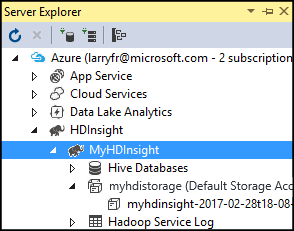
如果可以展开此项,则表示你正在使用 Azure 存储帐户作为群集的默认存储。 如果要查看该群集的默认存储上的文件,请展开该条目,并双击“(默认容器)” 。
如果无法展开此项,则表示你正在使用 Azure Data Lake Storage 作为群集的默认存储。 若要查看该群集的默认存储上的文件,请双击“(默认存储帐户)” 条目。
若要上传 .exe 文件,请使用以下方法之一:
如果使用的是 Azure 存储帐户,请选择“上传 Blob”图标。

在“上传新文件”对话框中的“文件名”下,选择“浏览”。 在“上传 Blob”对话框中,转到“HiveCSharp”项目的
bin\debug文件夹,然后选择“HiveCSharp.exe”文件。 最后,依次选择“打开”、“确定”完成上传。如果使用的是 Azure Data Lake Storage,请右键单击文件列表中的空白区域,然后选择“上传”。 最后,依次选择“HiveCSharp.exe”文件、“打开”。
上传“HiveCSharp.exe” 完成后,请为“PigUDF.exe” 文件重复该上传过程。
运行 Apache Hive 查询
现在可以运行使用 Hive UDF 应用程序的 Hive 查询。
在 Visual Studio 中,导航到“视图”>“服务器资源管理器”。
依次展开“Azure” 和“HDInsight” 。
右键单击已将 HiveCSharp 应用程序部署到的群集,并选择“编写 Hive 查询” 。
请使用以下文本执行 Hive 查询:
-- Uncomment the following if you are using Azure Storage -- add file wasbs:///HiveCSharp.exe; -- Uncomment the following if you are using Azure Data Lake Storage Gen2 -- add file abfs:///HiveCSharp.exe; SELECT TRANSFORM (clientid, devicemake, devicemodel) USING 'HiveCSharp.exe' AS (clientid string, phoneLabel string, phoneHash string) FROM hivesampletable ORDER BY clientid LIMIT 50;重要
取消注释与用于群集的默认存储类型相匹配的
add file语句。此查询将从
hivesampletable中选择clientid、devicemake和devicemodel字段,然后将这些字段传递到 HiveCSharp.exe 应用程序。 该查询预期应用程序返回三个字段,它们存储为clientid、phoneLabel和phoneHash。 该查询还预期在默认存储容器的根目录中找到 HiveCSharp.exe。将默认的“交互式” 切换为“批处理” ,然后选择“提交” 以将作业提交到 HDInsight 群集。 此时会打开“Hive 作业摘要”窗口 。
选择“刷新”以刷新摘要,直到“作业状态”更改为“已完成”。 若要查看作业输出,请选择“作业输出”。
运行 Apache Pig 作业
也可以运行使用 Pig UDF 应用程序的 Pig 作业。
使用 SSH 连接到 HDInsight 群集。 (例如,运行命令
ssh sshuser@<clustername>-ssh.azurehdinsight.cn。)有关详细信息,请参阅将 SSH 与 HDInsight 配合使用。使用以下命令启动 Pig 命令行:
pig此时显示
grunt>提示。输入以下命令以运行使用 .NET Framework 应用程序的 Pig 作业:
DEFINE streamer `PigUDF.exe` CACHE('/PigUDF.exe'); LOGS = LOAD '/example/data/sample.log' as (LINE:chararray); LOG = FILTER LOGS by LINE is not null; DETAILS = STREAM LOG through streamer as (col1, col2, col3, col4, col5); DUMP DETAILS;DEFINE语句为 PigUDF.exe 应用程序创建别名streamer,CACHE从群集的默认存储中加载此别名。 以后,可以将streamer与STREAM运算符配合使用来处理LOG中包含的单一行,并将数据返回为一系列的列。注意
用于流式处理的应用程序名称在使用别名时必须用 `(反斜杠引号)字符括起来,当与
SHIP一起使用时必须用 '(单引号)字符括起来。在你输入最后一行后,该作业应该启动。 它返回类似于以下文本的输出:
(2019-07-15 16:43:25 SampleClass5 [WARN] problem finding id 1358451042 - java.lang.Exception) (2019-07-15 16:43:25 SampleClass5 [DEBUG] detail for id 1976092771) (2019-07-15 16:43:25 SampleClass5 [TRACE] verbose detail for id 1317358561) (2019-07-15 16:43:25 SampleClass5 [TRACE] verbose detail for id 1737534798) (2019-07-15 16:43:25 SampleClass7 [DEBUG] detail for id 1475865947)使用
exit退出 pig。
后续步骤
在本文档中,你已了解如何从 HDInsight 上的 Hive 和 Pig 使用 .NET Framework 应用程序。 如果希望了解如何将 Python 与 Hive 和 Pig 配合使用,请参阅在 HDInsight 中将 Python 与 Apache Hive 和 Apache Pig 配合使用。
若要了解 Hive 的其他用法以及如何使用 MapReduce,请参阅以下文章: